契机
WordPress的functions.php被我新增了很多功能,之前都直接用记事本打开和编辑的,
现在看上去实在是不够清晰,尝试了一下右键→打开方式→选VSCode失败了。
报错
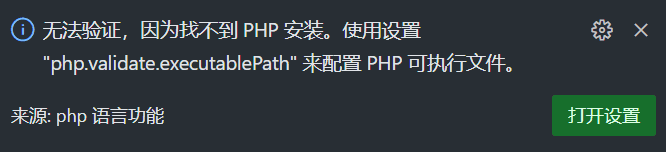
无法验证,因为找不到 PHP 安装。使用设置
“php.validate.executablePath” 来配置 PHP 可执行文件。来源: php 语言功能 打开设置
原因
我确定我有安装php,但VSCode没找到,需要我帮他找一下
解决
- 点报错窗口右下角的打开设置
- 点在 settings.json 中编辑
- 在这里输入路径就可以帮VSCode找到php.exe了
“php.validate.executablePath”: “C:/xampp/php/php.exe“
(C:/xampp/php/php.exe是我的路径,改成你自己的) - Ctrl+S(保存)
至此,VSCode能正常打开扩展名为php的文件了,报错也消失了,问题解决
第2步配图
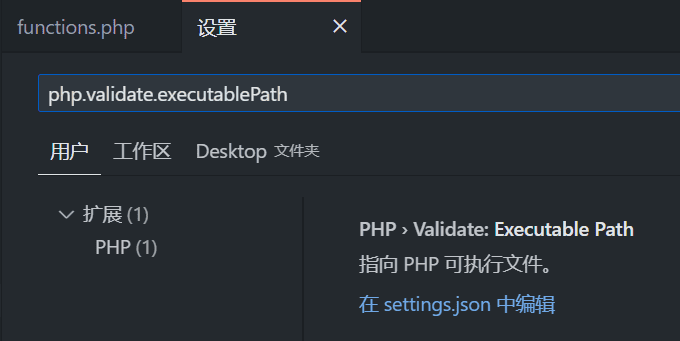
第3步配图

后记
今天突然又报错了,都成功用了5个月的说,troubleshoot后发现原因是换了工作区。
可是我是在用户设置里设置的,设置里有一句同时修改于工作区,
但工作区却没有这个路径,需要我手动填,不知道为什么。
反正手动在工作区的设置里粘贴了一遍路径,就不报错了,解决就行。
 2024-07-02
2024-07-02  2024-11-19
2024-11-19